 Backend-Entwicklung
Backend-Entwicklung
 PHP-Tutorial
PHP-Tutorial
 So fügen Sie Online-Tests Audio- und Spracherkennungselemente von Fragen hinzu
So fügen Sie Online-Tests Audio- und Spracherkennungselemente von Fragen hinzu
So fügen Sie Online-Tests Audio- und Spracherkennungselemente von Fragen hinzu

Um die Audio- und Spracherkennungselemente der Frage in die Online-Beantwortung von Fragen einzufügen, sind bestimmte Codebeispiele erforderlich.
Mit der Entwicklung der Internet-Technologie ist die Online-Beantwortung von Fragen zu einer der gängigen Möglichkeiten für Menschen geworden, zu lernen und Prüfungen abzulegen . Durch die Online-Beantwortung von Fragen können Studierende jederzeit, überall, bequem und schnell lernen und testen. Um das interaktive Erlebnis und die Effizienz der Online-Beantwortung von Fragen zu verbessern, können wir erwägen, den Fragen Audio- und Spracherkennungselemente hinzuzufügen, damit die Schüler per Stimme antworten und den Lerneffekt verbessern können. In diesem Artikel wird erläutert, wie Sie die Audio- und Spracherkennungselemente der Frage zur Online-Antwort hinzufügen, und es werden Codebeispiele bereitgestellt.
1. Fügen Sie das Audioelement der Frage hinzu.
Damit die Schüler den Sprachinhalt der Frage hören können, müssen wir der Frage das Audioelement hinzufügen. HTML5 bietet
<!DOCTYPE html>
<html>
<head>
<title>在线答题</title>
</head>
<body>
<!-- 题目内容 -->
<h3 id="题目-请听音频并选择正确答案">题目:请听音频并选择正确答案</h3>
<!-- 音频元素 -->
<audio controls>
<source src="题目音频文件路径" type="audio/mpeg">
</audio>
<!-- 题目选项 -->
<h4 id="A-选项一">A. 选项一</h4>
<h4 id="B-选项二">B. 选项二</h4>
<h4 id="C-选项三">C. 选项三</h4>
<h4 id="D-选项四">D. 选项四</h4>
<!-- 学生作答区域 -->
<input type="radio" name="choice" value="A" />A
<input type="radio" name="choice" value="B" />B
<input type="radio" name="choice" value="C" />C
<input type="radio" name="choice" value="D" />D
<!-- 确认按钮 -->
<button onclick="checkAnswer()">确认答案</button>
<!-- 答案显示区域 -->
<div id="result"></div>
<script>
// 验证答案的函数
function checkAnswer() {
// 获取学生的答案
var choice = document.querySelector('input[name="choice"]:checked').value;
// 比较学生的答案和正确答案
if (choice === "B") {
// 显示回答正确
document.getElementById('result').innerHTML = '回答正确!';
} else {
// 显示回答错误
document.getElementById('result').innerHTML = '回答错误!';
}
}
</script>
</body>
</html>Im obigen Code verwenden wir das Tag
二、添加语音识别元素
为了让学生能够通过语音进行回答,并实现语音识别功能,我们可以借助Web Speech API。Web Speech API可以实现浏览器中的语音合成和语音识别。具体的代码示例如下:
<!DOCTYPE html>
<html>
<head>
<title>在线答题</title>
</head>
<body>
<!-- 题目内容 -->
<h3 id="题目-请听音频并用语音回答">题目:请听音频并用语音回答</h3>
<!-- 音频元素 -->
<audio controls>
<source src="题目音频文件路径" type="audio/mpeg">
</audio>
<!-- 语音输入按钮 -->
<button onclick="startListening()">开始语音输入</button>
<!-- 学生回答 -->
<p>学生回答:<span id="answer"></span></p>
<!-- 确认按钮 -->
<button onclick="checkAnswer()">确认答案</button>
<!-- 答案显示区域 -->
<div id="result"></div>
<script>
// 语音识别对象
var recognition = new webkitSpeechRecognition();
// 开始语音输入
function startListening() {
recognition.start();
}
// 接收识别结果
recognition.onresult = function(event) {
var transcript = event.results[0][0].transcript;
// 显示学生的回答
document.getElementById('answer').innerHTML = transcript;
}
// 验证答案的函数
function checkAnswer() {
// 获取学生的回答
var answer = document.getElementById('answer').innerHTML;
// 比较学生的回答和正确答案
if (answer === "正确答案") {
// 显示回答正确
document.getElementById('result').innerHTML = '回答正确!';
} else {
// 显示回答错误
document.getElementById('result').innerHTML = '回答错误!';
}
}
</script>
</body>
</html>在上面的代码中,我们首先创建了一个SpeechRecognition对象,用于语音识别。然后通过点击按钮startListening()来开始语音输入,接着在onresult事件中获取语音识别的结果,并显示在学生回答的区域。最后,通过checkAnswer()
SpeechRecognition-Objekt für die Spracherkennung. Klicken Sie dann auf die Schaltfläche startListening(), um die Spracheingabe zu starten, und erhalten Sie dann das Ergebnis der Spracherkennung im Ereignis onresult und zeigen Sie es im Antwortbereich des Schülers an. Schließlich wird die Funktion checkAnswer() verwendet, um die Antwort des Schülers zu überprüfen und das Antwortergebnis anzuzeigen. 🎜🎜Durch die oben genannten Codebeispiele können wir die Audio- und Spracherkennungselemente der Frage zur Online-Antwort hinzufügen, um das Lernerlebnis und den Lerneffekt zu verbessern. Hoffe, es hilft allen! 🎜Das obige ist der detaillierte Inhalt vonSo fügen Sie Online-Tests Audio- und Spracherkennungselemente von Fragen hinzu. Für weitere Informationen folgen Sie bitte anderen verwandten Artikeln auf der PHP chinesischen Website!

Heiße KI -Werkzeuge

Undresser.AI Undress
KI-gestützte App zum Erstellen realistischer Aktfotos

AI Clothes Remover
Online-KI-Tool zum Entfernen von Kleidung aus Fotos.

Undress AI Tool
Ausziehbilder kostenlos

Clothoff.io
KI-Kleiderentferner

Video Face Swap
Tauschen Sie Gesichter in jedem Video mühelos mit unserem völlig kostenlosen KI-Gesichtstausch-Tool aus!

Heißer Artikel

Heiße Werkzeuge

Notepad++7.3.1
Einfach zu bedienender und kostenloser Code-Editor

SublimeText3 chinesische Version
Chinesische Version, sehr einfach zu bedienen

Senden Sie Studio 13.0.1
Leistungsstarke integrierte PHP-Entwicklungsumgebung

Dreamweaver CS6
Visuelle Webentwicklungstools

SublimeText3 Mac-Version
Codebearbeitungssoftware auf Gottesniveau (SublimeText3)

Heiße Themen
 1393
1393
 52
52
 1205
1205
 24
24
 Wie stelle ich die Audiobalance in Win11 ein? (Win11 passt die Lautstärke des linken und rechten Kanals an)
Feb 11, 2024 pm 05:57 PM
Wie stelle ich die Audiobalance in Win11 ein? (Win11 passt die Lautstärke des linken und rechten Kanals an)
Feb 11, 2024 pm 05:57 PM
Wenn beim Musikhören oder Ansehen von Filmen auf einem Win11-Computer die Lautsprecher oder Kopfhörer unausgewogen klingen, können Benutzer den Balancepegel manuell entsprechend ihren Bedürfnissen anpassen. Wie passen wir uns an? Als Reaktion auf dieses Problem hat der Herausgeber ein detailliertes Bedienungs-Tutorial mitgebracht, in der Hoffnung, allen zu helfen. Wie gleicht man den linken und rechten Audiokanal in Windows 11 aus? Methode 1: Tippen Sie in der App „Einstellungen“ auf die Taste und klicken Sie auf „Einstellungen“. Klicken Sie unter Windows auf „System“ und wählen Sie „Sound“ aus. Wählen Sie weitere Toneinstellungen aus. Klicken Sie auf Ihre Lautsprecher/Kopfhörer und wählen Sie Eigenschaften. Navigieren Sie zur Registerkarte „Ebenen“ und klicken Sie auf „Balance“. Stellen Sie sicher, dass „links“ und
 Einführungserlebnis der Bose Soundbar Ultra: Heimkino direkt nach dem Auspacken?
Feb 06, 2024 pm 05:30 PM
Einführungserlebnis der Bose Soundbar Ultra: Heimkino direkt nach dem Auspacken?
Feb 06, 2024 pm 05:30 PM
Solange ich mich erinnern kann, habe ich zu Hause ein Paar große Standlautsprecher gehabt. Ich bin der Meinung gewesen, dass ein Fernseher nur dann als Fernseher bezeichnet werden kann, wenn er mit einem kompletten Soundsystem ausgestattet ist. Aber als ich anfing zu arbeiten, konnte ich mir professionelles Home-Audio nicht leisten. Nachdem ich mich erkundigt und die Produktpositionierung verstanden hatte, stellte ich fest, dass die Soundbar-Kategorie für mich sehr gut geeignet ist. Sie erfüllt meine Bedürfnisse in Bezug auf Klangqualität, Größe und Preis. Deshalb habe ich mich für die Soundbar entschieden. Nach sorgfältiger Auswahl habe ich mich für dieses Panorama-Soundbar-Produkt entschieden, das Anfang 2024 von Bose auf den Markt gebracht wurde: den Bose Home-Entertainment-Lautsprecher Ultra. (Fotoquelle: Fotografiert von Lei Technology) Wenn wir den „originalen“ Dolby Atmos-Effekt erleben wollen, müssen wir im Allgemeinen eine gemessene und kalibrierte Surround-Sound-Decke zu Hause installieren.
![So passen Sie die Audiobalance [linker und rechter Kanal] unter Windows 11 an](https://img.php.cn/upload/article/000/000/164/169641822765817.jpg?x-oss-process=image/resize,m_fill,h_207,w_330) So passen Sie die Audiobalance [linker und rechter Kanal] unter Windows 11 an
Oct 04, 2023 pm 07:17 PM
So passen Sie die Audiobalance [linker und rechter Kanal] unter Windows 11 an
Oct 04, 2023 pm 07:17 PM
Wenn Sie auf Ihrem Windows-Computer Musik hören oder Filme ansehen, ist Ihnen möglicherweise aufgefallen, dass der Ton auf der einen Seite lauter ist als auf der anderen. Dies ist möglicherweise die Standardeinstellung für das Audiogerät. Glücklicherweise ist das Anpassen der Audiobalance Ihres Systems ziemlich einfach. In diesem Artikel werden die Schritte dazu erläutert. Warum ist eine Seite meiner Kopfhörer unter Windows 11 leiser? Meistens könnte das Problem darin liegen, dass die Kopfhörer nicht fest eingesteckt sind oder eine lockere Verbindung haben. Wenn außerdem die Kopfhörerbuchse beschädigt ist, Sie ein Problem mit Ihrer Soundkarte haben oder Ihr Audiogerät Störungen aufweist, werden Sie einen Unterschied im Klang bemerken. Ein weiterer Grund könnte in der Verkabelung im Inneren liegen. Möglicherweise haben sich die Kabel gelöst oder sind voneinander getrennt, was zu Problemen bei der Kommunikation zwischen verschiedenen Teilen des Headsets führen kann. So gleichen Sie den linken und rechten Audiokanal in Windows 11 aus
 7 Möglichkeiten, die Toneinstellungen unter Windows 11 zurückzusetzen
Nov 08, 2023 pm 05:17 PM
7 Möglichkeiten, die Toneinstellungen unter Windows 11 zurückzusetzen
Nov 08, 2023 pm 05:17 PM
Obwohl Windows in der Lage ist, den Ton auf Ihrem Computer zu verwalten, möchten Sie möglicherweise dennoch eingreifen und Ihre Toneinstellungen zurücksetzen, falls Sie auf Audioprobleme oder Störungen stoßen. Mit den ästhetischen Änderungen, die Microsoft in Windows 11 vorgenommen hat, ist es jedoch schwieriger geworden, diese Einstellungen genau festzulegen. Sehen wir uns also an, wie Sie diese Einstellungen unter Windows 11 finden und verwalten oder sie zurücksetzen können, falls Probleme auftreten. So setzen Sie die Toneinstellungen in Windows 11 auf 7 einfache Arten zurück. Hier finden Sie sieben Möglichkeiten, die Toneinstellungen in Windows 11 zurückzusetzen, je nachdem, mit welchem Problem Sie konfrontiert sind. Fangen wir an. Methode 1: Ton- und Lautstärkeeinstellungen der App zurücksetzen Drücken Sie die Taste auf Ihrer Tastatur, um die Einstellungen-App zu öffnen. Klicken Sie jetzt
 So erkennen Sie automatisch Sprache und generieren Untertitel in Filmausschnitten. Einführung in die Methode zur automatischen Generierung von Untertiteln
Mar 14, 2024 pm 08:10 PM
So erkennen Sie automatisch Sprache und generieren Untertitel in Filmausschnitten. Einführung in die Methode zur automatischen Generierung von Untertiteln
Mar 14, 2024 pm 08:10 PM
Wie implementieren wir die Funktion zur Generierung von Sprachuntertiteln auf dieser Plattform? Wenn wir einige Videos erstellen, müssen wir unsere Untertitel hinzufügen, um mehr Textur zu erhalten, oder wenn wir einige Geschichten erzählen, damit jeder die Informationen besser verstehen kann einige der Videos oben. Es spielt auch eine Rolle beim Ausdruck, aber viele Benutzer sind mit der automatischen Spracherkennung und der Untertitelgenerierung nicht sehr vertraut, wir können Sie in verschiedenen Aspekten problemlos dazu bringen, bessere Entscheidungen zu treffen Wir müssen einige funktionale Fähigkeiten langsam verstehen, also beeilen Sie sich und schauen Sie sich den Editor an, verpassen Sie es nicht.
 So implementieren Sie ein Online-Spracherkennungssystem mit WebSocket und JavaScript
Dec 17, 2023 pm 02:54 PM
So implementieren Sie ein Online-Spracherkennungssystem mit WebSocket und JavaScript
Dec 17, 2023 pm 02:54 PM
So implementieren Sie mit WebSocket und JavaScript ein Online-Spracherkennungssystem. Einführung: Mit der kontinuierlichen Weiterentwicklung der Technologie ist die Spracherkennungstechnologie zu einem wichtigen Bestandteil des Bereichs der künstlichen Intelligenz geworden. Das auf WebSocket und JavaScript basierende Online-Spracherkennungssystem zeichnet sich durch geringe Latenz, Echtzeit und plattformübergreifende Eigenschaften aus und hat sich zu einer weit verbreiteten Lösung entwickelt. In diesem Artikel wird erläutert, wie Sie mit WebSocket und JavaScript ein Online-Spracherkennungssystem implementieren.
 Probleme mit der Audioqualität bei der Spracherkennung
Oct 08, 2023 am 08:28 AM
Probleme mit der Audioqualität bei der Spracherkennung
Oct 08, 2023 am 08:28 AM
Probleme mit der Audioqualität bei der Spracherkennung erfordern spezifische Codebeispiele. Mit der rasanten Entwicklung der Technologie der künstlichen Intelligenz wurde die Spracherkennung (Automatic Speech Recognition, kurz ASR) in großem Umfang eingesetzt und erforscht. In praktischen Anwendungen treten jedoch häufig Probleme mit der Audioqualität auf, die sich direkt auf die Genauigkeit und Leistung des ASR-Algorithmus auswirken. Dieser Artikel konzentriert sich auf Audioqualitätsprobleme bei der Spracherkennung und gibt spezifische Codebeispiele. Audioqualität für Sprachausgabe
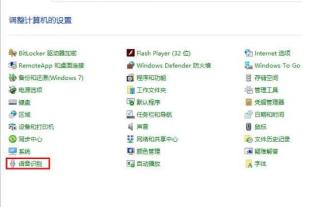 Detaillierte Methode zum Deaktivieren der Spracherkennung im WIN10-System
Mar 27, 2024 pm 02:36 PM
Detaillierte Methode zum Deaktivieren der Spracherkennung im WIN10-System
Mar 27, 2024 pm 02:36 PM
1. Rufen Sie die Systemsteuerung auf, suchen Sie die Option [Spracherkennung] und schalten Sie sie ein. 2. Wenn die Spracherkennungsseite angezeigt wird, wählen Sie [Erweiterte Sprachoptionen]. 3. Deaktivieren Sie abschließend das Kontrollkästchen [Spracherkennung beim Start ausführen] in der Spalte „Benutzereinstellungen“ im Fenster „Spracheigenschaften“.



